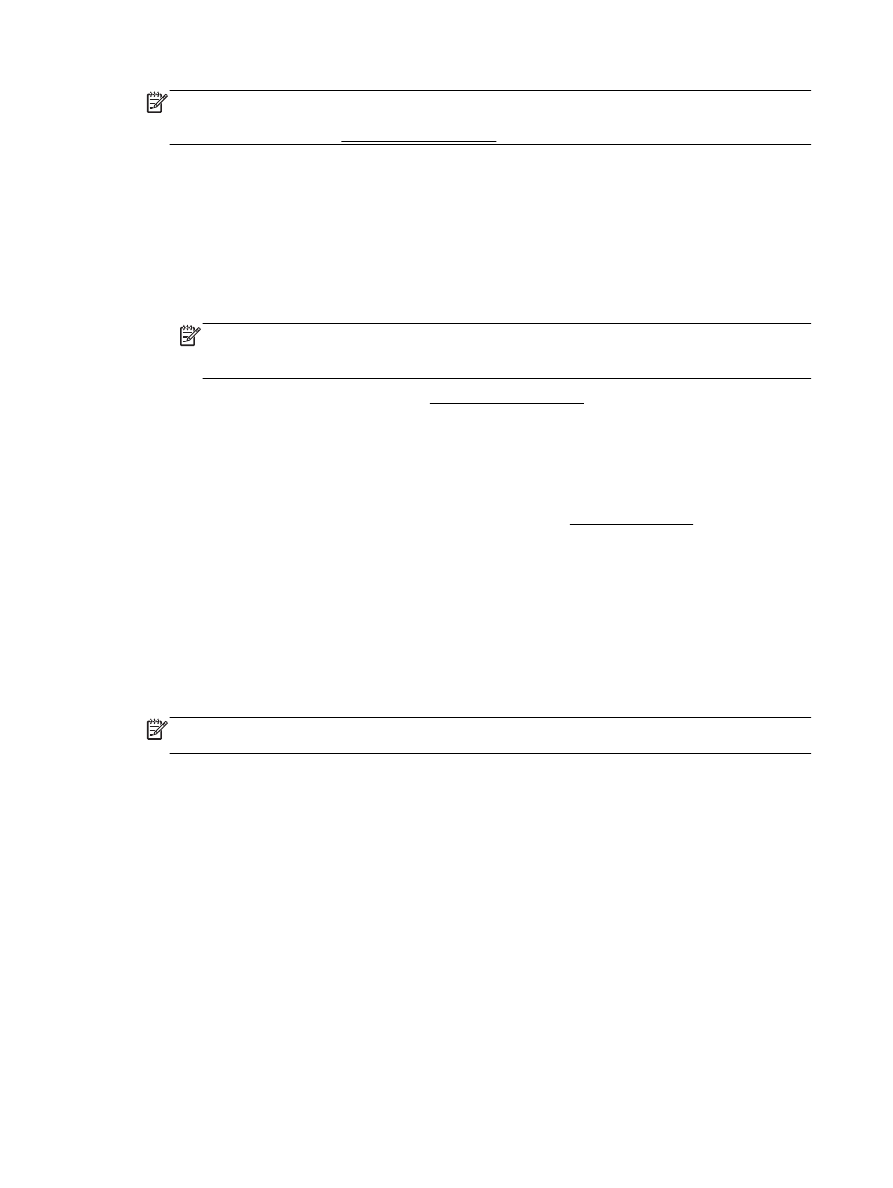
Mencetak amplop
Hindari menggunakan amplop dengan ciri berikut:
●
Lapisan sangat apik
●
Pita perekat, jepitan, atau jendela
●
Ujung tebal, tidak beraturan, atau melengkung
●
Memiliki bagian yang berkerut, robek, atau rusak
22 Bab 3 Mencetak
IDWW

Pastikan lipatan amplop yang Anda muatkan ke dalam printer terlipat sempurna.
CATATAN: Untuk informasi lebih lanjut tentang cara mencetak pada amplop, lihat dokumentasi
yang tersedia dalam program perangkat lunak yang Anda gunakan.
Untuk mencetak amplop (Windows)
1.
Muatkan amplop pada baki. Untuk informasi lebih lanjut, lihat Memuatkan kertas.
2.
Dari menu File (Berkas) perangkat lunak, pilih Print (Cetak).
3.
Pastikan printer Anda terpilih.
4.
Klik tombol untuk membuka kotak dialog Properties (Properti).
Bergantung pada aplikasi perangkat lunak Anda, tombol ini mungkin disebut Properties
(Properti), Options (Pilihan), Printer Setup (Penyiapan Printer), Printer Properties (Properti
Printer), Printer, atau Preferences (Preferensi).
CATATAN: Untuk mengeset pengaturan cetak untuk semua tugas cetak, buat perubahan
melalui perangkat lunak HP yang diberikan bersama printer. Untuk informasi lebih lanjut tentang
perangkat lunak HP, lihat Alat manajemen printer.
5.
Pilih opsi yang sesuai.
●
Pada tab Layout (Tata letak), pilih orientasi Portrait (Potret) atau Landscape (Lanskap).
●
Pada tab Paper/Quality (Kertas/Kualitas), pilih jenis kertas yang sesuai dari daftar gulung
Media di area Tray Selection (Pemilihan Baki), lalu pilih kualitas cetak yang sesuai di area
Quality Settings (Pengaturan Kualitas).
●
Klik tombol Advanced (Lanjutan) pada area Paper/Output (Kertas/Keluaran), pilih ukuran
yang sesuai dari daftar gulung Paper Size (Ukuran Kertas).
CATATAN: Jika Anda mengubah Paper Size (Ukuran Kertas), pastikan Anda memuatkan
kertas yang benar ke printer dan mengeset set ukuran kertas pada panel kontrol printer
agar cocok.
Untuk pilihan pencetakan lainnya, lihat Tips berhasil mencetak.
6.
Klik OK, kemudian klik Print (Cetak) atau OK pada kotak dialog Print (Cetak).
Untuk mencetak amplop (OS X)
1.
Muatkan amplop pada baki dengan sisi cetak menghadap ke bawah. Untuk informasi lebih
lanjut, lihat Memuatkan kertas.
2.
Dari menu File (Berkas) perangkat lunak, pilih Print (Cetak).
3.
Pastikan printer Anda terpilih.
4.
Set pilihan cetak.
Jika tak terlihat pilihan apapun di kotak dialog Cetak, klik Show Details (Lihat Detail).
CATATAN: Pilihan berikut tersedia untuk printer Anda. Lokasi untuk pilihan bisa berbeda-beda
untuk tiap aplikasi.
IDWW
Mencetak amplop 23
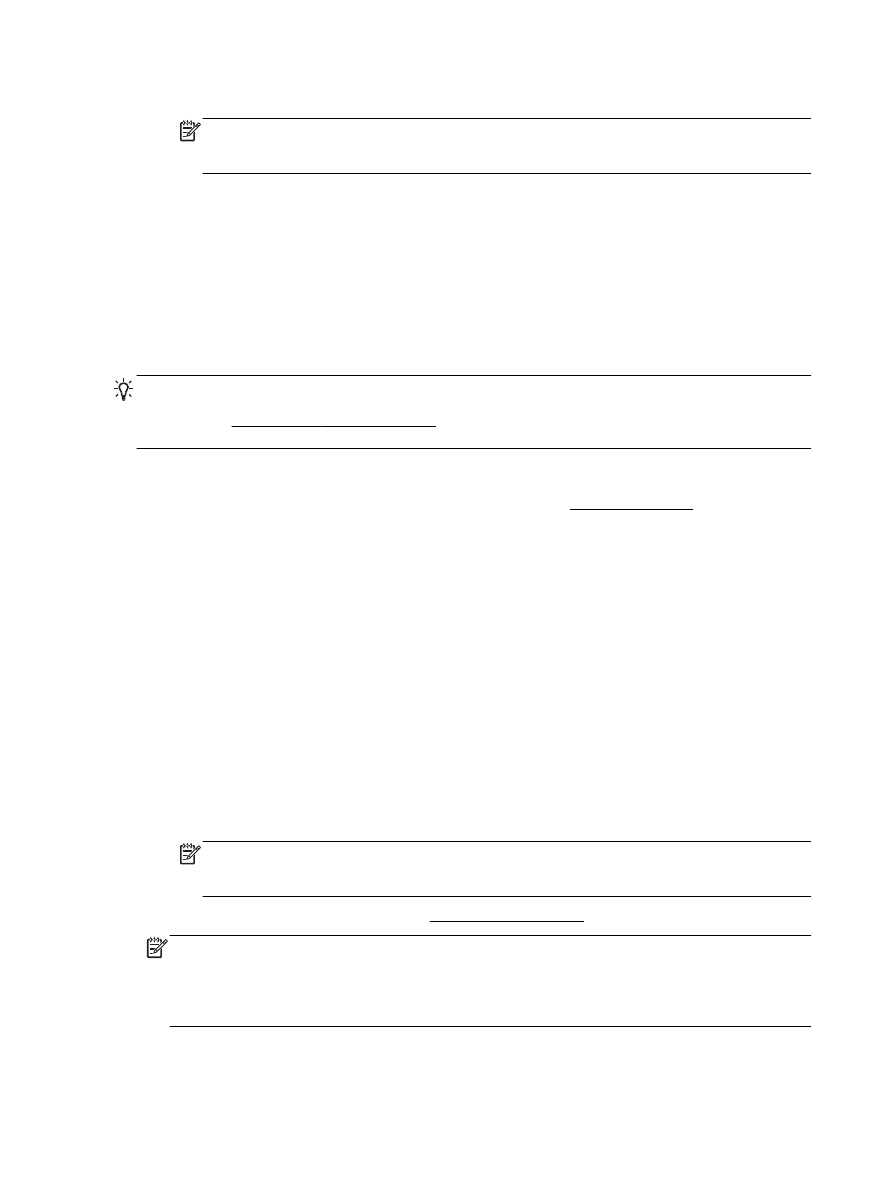
a.
Pilih ukuran amplop yang sesuai dari menu cuat Paper Size (Ukuran Kertas).
CATATAN: Jika Anda mengubah Paper Size (Ukuran Kertas), pastikan Anda telah
memuatkan kertas yang benar dan mengeset ukuran kertas pada panel kontrol printer agar
cocok.
b.
Dari menu cuat, pilih Paper Type/Quality (Jenis Kertas/Kualitas), dan pastikan pengaturan
jenis kertas diset ke Plain Paper (Kertas Polos).
5.
Klik Print (Cetak).